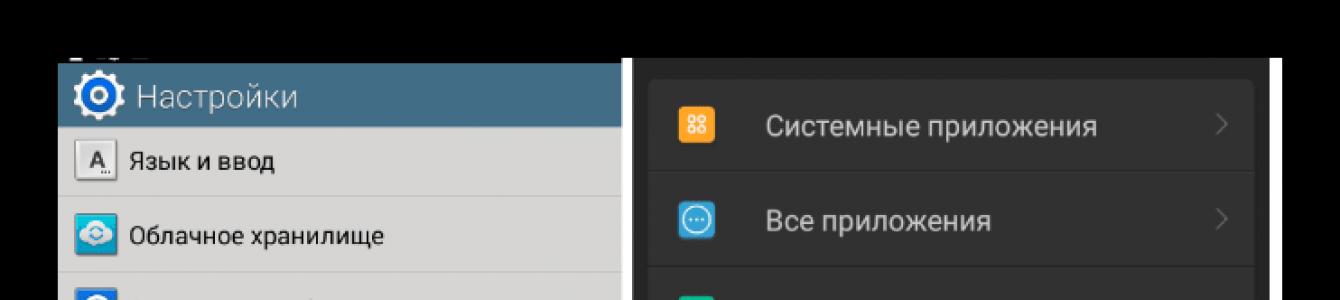Когато започнете да флашвате фърмуера за устройство с Android, първо трябва да се погрижите за подготвителните процедури. Това ще ви позволи да извършите процеса на записване на необходимите софтуерни компоненти в устройството възможно най-бързо и ефективно, а също така ще ви позволи да избегнете грешки, които ще превърнат процедурата в мъчение. Една от най-важните стъпки при работа със софтуера на Android устройство чрез специализирани Windows приложения е инсталирането на драйвери за фърмуер.
Преди да започнете да инсталирате софтуерни компоненти в Windows, трябва да подготвите устройството си с Android. В много случаи възможностите на Android Debug Bridge (ADB) се използват за фърмуер, поне частично или на определен етап. Този инструмент може да работи с устройство с Android само ако е активиран последният режим "USB отстраняване на грешки". Почти всички производители на устройства и разработчици на различни варианти на операционната система Android първоначално блокират тази възможност за потребителите. Тоест след първото стартиране на устройството "USB отстраняване на грешки"деактивирано по подразбиране. Включваме режима, като следваме следния път.


Подготовка на Windows
Що се отнася до операционната система Windows, нейната подготовка преди стартиране на процеса на фърмуера включва деактивиране на проверката на цифровия подпис на драйвера. За избягване възможни проблеми, е необходимо да се извършат операциите, описани в статията:
Инсталиране на драйвери за Android устройства на известни марки
Първото нещо, което трябва да направите, когато търсите драйвер за Android фърмуер, това е да се свържете с официалния уебсайт на производителя на устройството. Известните производители в повечето случаи предоставят възможност за изтегляне на драйвери или като отделен пакет, или като част от патентован софтуер, предназначен за обслужване на маркови устройства.

За инсталиране, ако необходимите файлове са налични на официалния уебсайт на производителя, просто изтеглете автоматичния инсталатор или инсталатора на програмата за обслужване на Android устройства на марката, стартирайте го и следвайте подканите в прозорците на приложението.
Разработчиците на Android са решили да улеснят до известна степен потребителите при намирането на уеб страници, предназначени за изтегляне на файлове, необходими за флаш устройства. На официалния уебсайт на инструментариума за разработчици на Android Studio има страница, съдържаща таблица, която улеснява навигирането до официалния сайт за изтегляне на софтуер на много известни марки.

Собствениците на устройства, произведени от известни марки, често имат друга възможност да инсталират необходимите системни компоненти, за които много хора забравят. Това е виртуален компактдиск, интегриран в системата Android, който съдържа всичко необходимо.
За да използвате това решение, трябва да свържете устройството към USB порта на вашия компютър и да изберете елемента в настройките за USB връзка на Android "Вграден CD-ROM". След като свържете устройството с Android в този режим, в Windows се появява следното: виртуално дисково устройство, който също съдържа драйверите, необходими за флашване на фърмуера.

Инсталиране на драйвери за ADB, Fastboot, Bootloader
В много случаи, за да инсталирате софтуерни компоненти, които осигуряват сдвояване и взаимодействие с Windows на устройството в режими ADB, Fastboot, Bootloader, е достатъчно да прибягвате до пакета, предоставен от разработчиците на Android на официалната страница на инструментариума Android Studio.

Ако горното не работи, отидете на уебсайта на производителя на устройството и изтеглете пакета с файлове от там.


Инсталиране на VCOM драйвери за устройства Mediatek
Устройствата, изградени на платформата MTK, се отличават с факта, че техният фърмуер в повечето случаи се извършва с помощта на приложението SP Flash Tool, което от своя страна предполага предварителна инсталация USB VCOM драйвер за предварително зареждане.
Има автоматичен инсталатор за MTK драйвери. Първоначално се опитваме да разрешим проблема със сдвояването, като го използваме.
Просто трябва да изтеглите инсталационния файл и да го стартирате. Приложението по същество е конзолен скрипт и всички действия за добавяне на необходимите компоненти към системата се извършват автоматично.

Ако методът за автоматично инсталиране не работи, ще трябва да инсталирате MediaTek PreLoader USB VCOM Port ръчно. За да направим това, изпълняваме следните стъпки.


Инсталиране на драйвери за фърмуер устройства Qualcomm
Като цяло, при сдвояване на устройство с Android, което е базирано на хардуерната платформа Qualcomm, с компютър няма особени затруднения. За съжаление, Qualcomm не предоставя възможност за изтегляне на софтуер от собствения си официален уебсайт, но препоръчва да се обърнете към ресурсите на уебсайтовете на OEM.

Това е, което трябва да направите за почти всички устройства. За удобство и ускоряване на търсенето на връзки към страниците за изтегляне на производителите на устройства можете да използвате тази, събрана от разработчиците на Android.

Инструкции за сдвояване на устройства с Android на платформата Intel с компютър
Устройствата с Android, базирани на хардуерната платформа на Intel, точно както устройствата с други процесори, може да изискват фърмуер с помощта на специални помощни програми, така че инсталирането на ADB-, MTP-, PTP-, RNDIS-, CDC Serial-USB профил драйвери преди започване на манипулации – необходимо условие за правилното изпълнение на процедурата.
Търсене на необходимите файлове за Android устройства с Процесор Intelизвършвани на уебсайтовете на OEM производители. За по-удобно търсене на страницата за изтегляне можете отново да използвате таблицата от разработчиците на Android, която те любезно публикуваха на официалния уебсайт на Android Studio.
Струва си да се отбележи, че в повечето случаи за инсталиране на компоненти, необходими при манипулиране на устройства на Intel, работещи под Android управление, просто се обърнете към решението, предлагано от производителя на хардуерната платформа.


Както можете да видите, инсталирането на драйвери за фърмуера на Android не е толкова сложно, колкото може да изглежда. Всъщност потребителят изпитва най-големи трудности при търсенето на необходимия пакет от файлове. три прости съвети, как да избегнете проблеми или да разрешите грешки, възникнали при сдвояване на Android и Windows.
- Ако не можете да намерите работещ драйвер, можете да използвате метода, описан в статията:
- Доста често при инсталиране на компоненти, необходими за мигане на устройство, произведено под малко известна марка, ситуацията се „спасява“ специална програма- DriverPack. Инструкции за работа с това приложение, което в много случаи ви позволява успешно да добавите необходимите файлове към системата, са представени на следния линк:
- Друг често срещан проблем е инсталирането на грешна версия на драйвери, както и конфликтни системни компоненти. За да се избегне подобна ситуация, е необходимо да се премахнат „ненужните“ хардуерни компоненти в системата. За да улесним процеса на откриване и премахване на USB устройства, ние използваме програмата USBDeview.

Купили сте чисто нов смартфон и, да кажем, искате да изтеглите вашите плейлисти от вашия компютър на него. Или телефонът ви вече е на една година и едва сега сте решили да го свържете към компютъра си. Но това не беше така: компютърът просто не вижда телефона, свързан чрез USB кабел.
Може да има няколко причини, поради които това се случва. Нека да се справим с всичко по ред.
Първото нещо, на което трябва да обърнете внимание, е кабелът, с който свързвате телефона към компютъра. Ако сте закупили евтин кабел за това, той лесно може да не отговаря на необходимите изисквания за устойчивост или материал. В този случай е по-добре да използвате стандартните кабели, които идват с телефона.
Второто нещо, което трябва да проверите, е USB порт на компютъра, към който е свързан телефонът. Свържете телефона към всеки друг порт на компютъра; ако всичко е наред, значи самият порт е дефектен. Причината за това може да бъде или не инсталирани драйвери, или USB портът просто не е свързан към дънната платка.

Сега опитайте рестартирайте компютъра и телефона си. Случва се, че след банално рестартиране устройствата започват да се „виждат“ едно друго. Когато телефонът е изключен, извадете го от батерия, изчакайте няколко минути и го поставете обратно - това също може да помогне.
Ако имате инсталирана операционна система Windows система XP и се свързваш с компютъра Android устройство, след което инсталирайте Media Transfer Protocol на вашия компютър. Може да бъде изтеглен от официалния уебсайт на Microsoft: https://www.microsoft.com/en-US/download/details.aspx?id=19153.

За някои модели телефони, когато се свързвате към компютър, можете да изберете Възможност за USB връзка. Поставете маркер до елемента „Медийно устройство (MTP)“. Ако не виждате такова меню, отидете на „Настройки“ - „Мрежа“ и активирайте един от параметрите: или „Медийно устройство (MTP)“, или "USB устройство".

Друга причина, поради която компютърът не вижда телефона чрез USB, може да са инсталирани драйвери. Първо изключете телефона от компютъра. След това отидете на "Старт" - "Контролен панел" – "Диспечер на устройства".

Тук кликваме върху прозрачната стрелка срещу елемента "USB контролери"за да отворите списъка. Сега свържете телефона си с кабел към компютъра. Диспечерът на устройства трябва да се опресни и новото устройство ще се появи в списъка. За сравнение пуснах две снимки. След свързване, на втория, се появи.
Всичко е наред с драйверите ми. Ако имате жълт удивителен знак или червен кръст до този елемент, както е показано на фигурата по-долу, това означава, че драйверите изискват актуализиране или изобщо не са инсталирани.

За да коригирате това, щракнете щракнете с десния бутонмишка по елемент „USB устройство за масово съхранение“и изберете от контекстно меню"Свойства".

След това можете да намерите драйвери по код на екземпляр на устройство. Как да направите това е описано в статията. Ако имате инсталирана операционна система Windows 7, от падащия списък вместо „Код на екземпляр на устройство“потърсете „ИД на оборудване“.
Друг проблем, поради който компютърът не вижда телефона, могат да бъдат вируси. Проверете устройствата с помощта на антивирусна програма, ако открие нещо, изтрийте злонамерените файлове. След това рестартирайте компютъра си.
Надявам се, че някой от съветите ще ви помогне и подобен проблем няма да възникне в бъдеще.
Оценете тази статия:
USB драйвери за Android е помощно приложение, което може да коригира проблеми при свързване на преносимо устройство към настолно.
Използване
Имате ли проблеми със свързването на телефона към компютъра или лаптопа? Повечето от тези проблеми възникват сред потребителите поради липсата на необходимите драйвери на техните настолни устройства. USB драйвери за Android ще ви помогнат да коригирате това недоразумение. Това приложение може да разреши само проблеми с връзката, ако са причинени от липсващи драйвери. Програмата може да се "справи" с хардуерни проблеми.
Възможности
Програмата USB Drivers for Android ще ви помогне бързо да намерите драйвери за вашия модел телефон, след което вашият смартфон или таблет ще се свърже с вашия компютър без никакви проблеми. В допълнение към основната функционалност, приложението предлага и няколко допълнителни функции, насочени към неопитни потребителикоито не са наясно с някои от работните характеристики на преносимите устройства. Сред тях, например, настройка на напомняне за необходимостта от активиране на USB отстраняване на грешки. Колкото и смешно да изглежда, тази причина, след липсата на драйвери, е на второ място в списъка с проблеми, които ви пречат да свържете преносимо устройство към неговия „настолен аналог“. Някои хора просто забравят за тази функция!
След като идентифицира вашия смартфон или таблет, приложението USB Drivers for Android автоматично ще изтегли драйвери за вашия модел от уебсайта на производителя, така че не е нужно да се притеснявате за изтегляне на вирус или сами да търсите липсващи компоненти, харчейки много време върху него.
Ключови характеристики
- коригира проблема със свързването на смартфон или таблет към компютър;
- самостоятелно изтегля необходимия софтуер;
- включва инструменти за управление на MTP и USB режим на отстраняване на грешки;
- съвместим с устройства, работещи с относително по-стари версии операционна система Android;
- не е преведено на руски;
- съдържа ръководства за правилна настройка;
- разпространява безплатно.
За да може устройство с Android да работи правилно с определени програми или режими, драйверите трябва да бъдат инсталирани на компютъра. Ще ви кажем къде и за кои устройства да изтеглите драйвери в тази статия.
Къде да изтеглите usb драйвери
Обикновено производителите на устройства с Android публикуват драйвери на официалния уебсайт. Просто трябва да отворите уебсайта на производителя на вашия телефон или таблет, да намерите категорията „поддръжка“, да посочите модела на устройството и след това да изтеглите драйверите. По-подробно къде да изтеглите драйвери за телефони с Android на определени марки, намираме подзаглавието в статията с името на вашия телефон и следвайте инструкциите.
Понякога компаниите поставят драйвери в паметта на телефона или таблета. Когато свържете устройството си с Android към компютъра си, драйверът се инсталира автоматично. Или папката с драйвера се отваря за ръчна инсталация.
Много по-рядко на диска е включен подходящ драйвер. Днес повечето фирми нямат тази практика. Изключение правят незначителните китайски компании.
Какво да имате предвид при търсене на драйвери
Някои производители, като Motorola, произвеждат универсална програма за всички устройства на марката. Следователно не са необходими допълнителни изтегляния на драйвери за нов смартфон. При условие, че свързаното устройство не е ново. В този случай може да се наложи да актуализирате драйверите си. От нас можете да изтеглите драйвери за устройства Motorola за 32 или 64 битови Windows XP, Vista, 7, 8, 10, както и за Mac OS X 10.5.8 – 10.10:
Изтеглете драйвери за Motorola за Windows 32 bit Изтеглете драйвери за Motorola за Windows 64 bit Изтеглете драйвери за Motorola за Mac OSДрайверите от връзките по-горе могат да бъдат изтеглени от официалния уебсайт на Motorola, където можете да търсите актуализации, ако предоставените по-горе файлове не работят.
Samsung използва универсална програма Smart Switch. Когато свържете устройството, програмата определя модела и след това инсталира необходимите драйвери. Програмата Smart Switch за Samsung съществува в три версии - за Android, за Windows и за Mac OS, като всички версии могат да бъдат изтеглени от връзките:
Изтеглете Smart Switch за Windows Изтеглете Smart Switch за Mac Изтеглете Smart Switch Mobile за AndroidLG използва различен подход. За да изтеглите драйвера, трябва да посочите точното име на модела, след което сайтът предлага да изтеглите подходящия драйвер.

Търсете драйвери за LG на официалния сайт
Малко известните китайски марки често нямат уебсайтове или просто не публикуват драйвери. Обикновено такива устройства са изградени на MediaTek SoC. Следователно, при липса на драйвери от производителя, универсалният драйвер MediaTek е подходящ. Можеш да пробваш и тези драйвери на Xiaomi и тези драйвери за USB VCOM MT6577, може би са универсални, тъй като телефона е на MTK.